-
Voyage à travers ...
VARIANTE PERSONAL
Tubes y misted : Criss - Linda Gatita
Tutorial traducido con la autorización de
RENÉE GRAPHISME
Si presentan sus variantes en grupos y utilizaron mi traducción,
ruego lo indiquen con un enlace hacia mi Blog
No se olviden mandarme directamente sus trabajos
¡ Gracias anticipadas !
 jardinssecretsevalynda@gmail.com
jardinssecretsevalynda@gmail.comAVISOS DE RENÉE
Está determinadamente prohibido compartir los tubes de los tutoriales en grupos, blogs etc …
Están a disposición de quien los quiera directamente en mi página
Si comparte este tutorial en un grupo o un foro, se prohíbe separar la box de preview de los tubes
También está prohibido compartir el tutorial sin dar un link hacia el tutorial original
Cualquier semejanza con un tutorial existente es pura coincidencia
No se olviden de agradecer a quienes trabajan con nosotros : los tuberos y los traductores
Este tutorial fue creado con PSP 2020
pero puede ser realizado con otras versiones
Los colores pueden variar según la versión utilizada
Al utilizar otros tubes o colores,
adaptar el modo de mezcla de las capas y su opacidad
MATERIAL
Pinchar en el banner de Renée
para llegar a la página del tutorial original
y descargar de allí el material
FILTROS
Incluidos en el material por si no los tenían aún
Los filtros con este LOGO

deben de colocarse en Unlimited
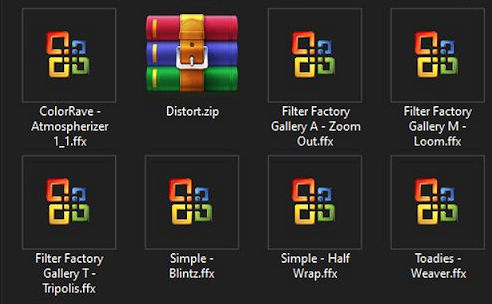
Otros filtros
MuRa’s Meister
Redfield
Alien Skin Eye Candy 5 Impact
Alien Skin Eye Candy 5 Nature
L en K landksiteofwonders
PREPARACIÓN
Colocar las selecciones y los gradientes (si nos los tenían)
en las carpetas adecuadas de su PSP
PALETA DE COLORES (incluida en el material)

Color de Primer Plano n°1 (claro)
Color de Fondo n°2 (oscuro)
1 – Abrir la imagen « Fond-Voyage-a-travers »
Capas / Convertir capa de fondo
2 – Filtro Unlimited / Simple / Blintz
3 – Filtro Unlimited / Simple / Half Wrap
4 – Fitro Unlimited / Filter Factory Gallery A / Zoom Out

5 – Ajustar / Nitidez / Enfocar más
6 – Capas / Duplicar
7 – Filtro Unlimited / Filter Factory Gallery T / Tripolis
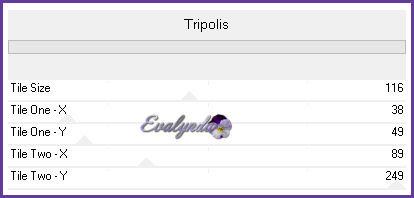
8 – Ajustar / Nitidez / Enfocar más
9 – Opacidad de la capa a 44 %
10 – Filtro MuRa’s Meister / Perspective Tiling

11 – Selecciones / Cargar selección desde disco
“Voyage a Travers-1”
 CINCO VECES
CINCO VECESMantener la selección
12 – Capas / Nueva capa de trama
Subir en la ventanita del Color de Primer Plano
el gradiente “Blanco atenuado” en modo Lineal
con estos ajustes
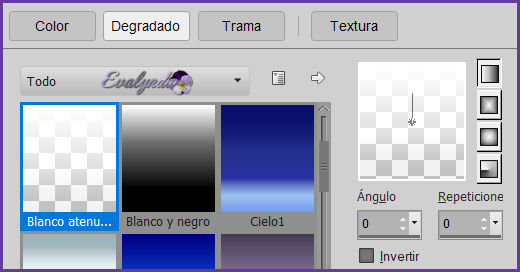
Asegúrense que sigue el Color n°2 como Color de Fondo
13 – Llenar la selección con el gradiente
Selecciones / Anular selección
14 – Ajustar / Desenfocar / Desenfoque Gaussiano a 5
15 – Color de Fondo n°2
Filtro Unlimited / Filter Factory Gallery M / Loom

Si el resultado sigue blanco, utilizar el filtro fuera de Unlimited
16 – Filtro Unlimited / Toadies / Weaver
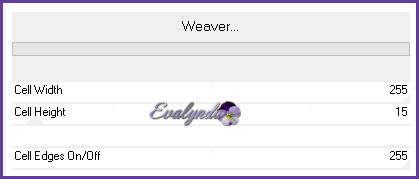
17 – Capas / Duplicar
18 – Efectos de distorsión / Deformación

19 – Capas / Fusionar hacia abajo
Activar la capa “Trama 1”
20 – Selecciones / Cargar selección desde disco
“Voyage a travers-2”
21 – Selecciones / Convertir selección en capa
22 – Capas / Organizar / Traer al frente
Selecciones / Anular selección
23 – Filtro Redfield / Ripples Magic
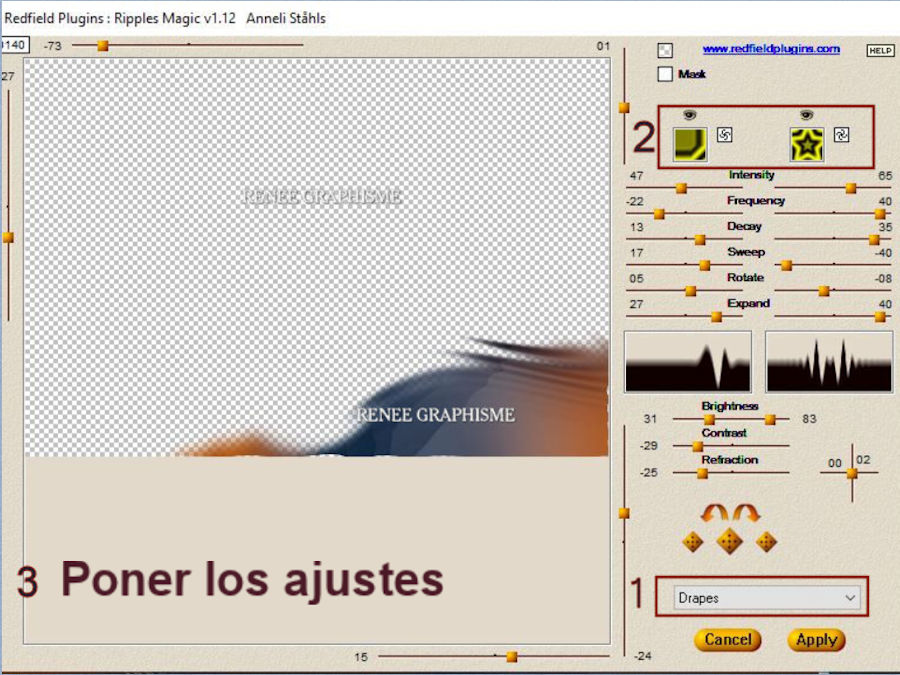
24 – Capas / Nueva capa de trama
25 – Selecciones / Cargar selección desde disco
“Voyage a travers-3”
26 – Llenar la selección con el gradiente “Blanco atenuado”
Selecciones / Anular selección
27 – Ajustar / Desenfocar / Desenfoque radial

28 – Capas / Duplicar
29 – Imagen / Espejo / Espejo horizontal
30 – Capas / Fusionar hacia abajo
31 – Efectos de distorsión / Ondas

32 – Modo de mezcla = Aclarar
Opacidad de la capa a 40 %
33 – Efectos de la imagen / Desplazamiento

34 – Capas / Nueva capa de trama
35 – Selección / Cargar selección desde disco
“Voyage a travers-4”
36 – Llenar la selección de blanco
Selecciones / Anular selección
37 – Filtro Alien Skin Eye Candy 5 Impact / Backlight

38 – Opacidad de la capa a 71 %
39 – Capas / Nueva capa de trama
40 - Herramienta Seleccionar área (letra S del teclado)
Selección personalizada


41 – Llenar la selección de blanco
42 – Selecciones / Modificar / Contraer de 2 pixeles

Mantener la selección
43 – Filtro Alien Skin Eye Candy 5 Nature / Water Drops

44 – Modo de mezcla = Luz fuerte
45 – Capas / Nueva capa de trama
46 – Copiar y pegar como nueva capa el tube
“Renee-TUBES-Voyage a travers-Image 1 »
Selecciones / Anular selección
Hasta aquí hemos llegado
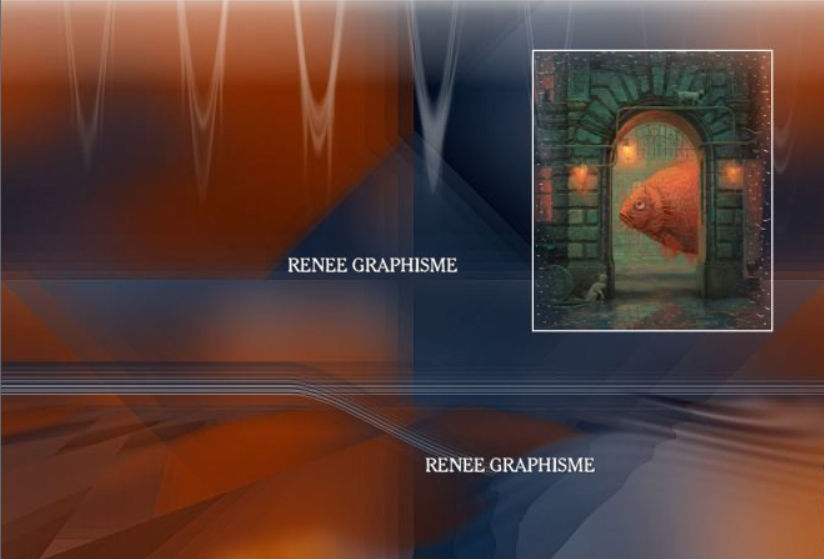
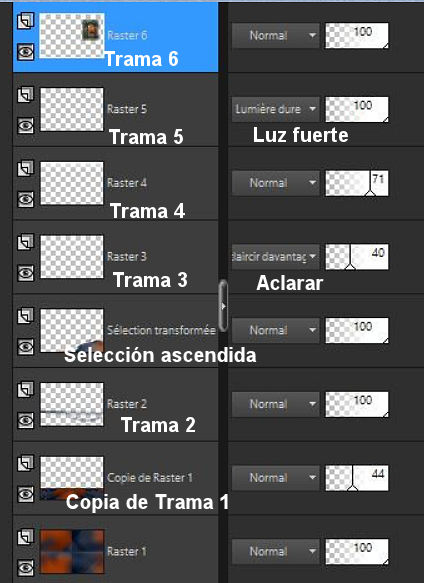
47 – Capas / Duplicar
48 – Capas / Fusionar hacia abajo
Activar la capa “Trama 5”
49 – Filtro Alien Skin Eye Candy 5 Impact / Perspective Shadow
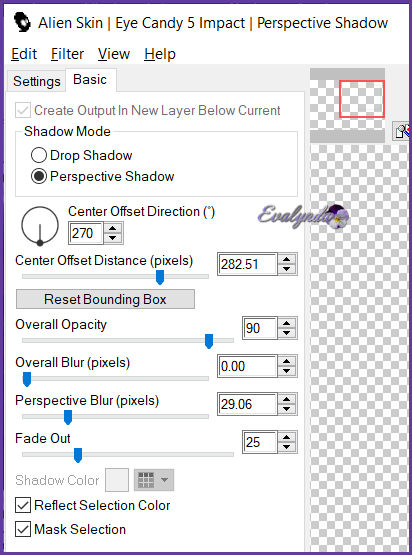
Ajustar la sombra a su gusto
En la ventanita del Color de Primer Plano,
subir el gradiente “akgradient17”
con estos ajustes en modo “Reflejos”

Activar la capa de arriba del todo
50 – Capas / Nueva capa de trama
51 – Selecciones / Cargar selección desde disco
“Voyage a travers-5”
52 – Llenar la selección con el gradiente
Selecciones / Anular selección
53 – Efectos de distorsión / Ondas
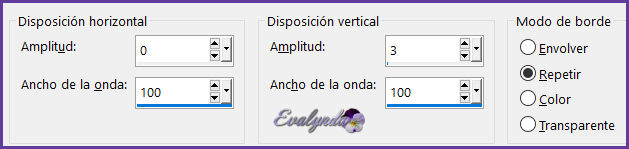
54 – Filtro L en K landksiteofwonders / L en K’s Sanne

55 – Filtro Distort / Twirl
No se fijen en el resultado de la captura : cambia con cada nuevo ajuste, pero el efecto se aplicará correctamente con la medida del ángulo a -293°

56 – Efectos 3D / Sombra
-12 / 12 / 100 / 10 Color n°1
57 – Selecciones / Cargar selección desde disco
“Voyage a travers-6”
58 – Filtro Unlimited / ColorRave / Atmospherizer 1.1

59 – Ajustar / Desenfocar / Desenfoque radial

Selecciones / Invertir
60 – Repetir el desenfoque radial con los mismos ajustes
Selecciones / Anular selección
61 – Modo de mezcla = Luz fuerte
Activar la capa de abajo del todo “Trama 1”
62 – Copiar y pegar como nueva capa el tube
“Renee-TUBES-Voyage a travers-bateau »
63 – Modo de mezcla = Superposición
Opacidad de la capa a 71 %
64 – Capas / Duplicar
65 – Capas / Organizar
Colocar encima de la capa “Selección ascendida”

Activar la capa de arriba del todo
66 – Abrir el tube “RENEE-TUBES-Avril-2021-57”
67 – Cambiar el tamaño de la capa a 75 %
68 – Copiar y pegar como nueva capa en el diseño
69 – Escribir el título “Voyage à travers …”
con la Fuente de Letras regalada
Tamaño = 150 pixeles
Color de Primer Plano : el gradiente
Color de Fondo n°2
Colocar a su gusto
70 – Capas / Fusionar visibles
71 – Editar / Copiar
72 – Abrir el marco del material (“cadre”)
Pinchar en la parte vacía central con la Varita mágica
Editar / Pegar en la selección
Selecciones / Anular selección
73 – Capas / Fusionar visibles
74 - Imagen / Cambiar el tamaño del diseño completo
a 1015 pixeles de ancho
Firmar y añadir la Watermark de Renée
Tutorial escrito el 06/04/2021
Traducido el 22/04/2021
Espero se hayan divertido
como RENÉE se divirtió creando el tutorial,
como me divertí yo traduciéndolo para Ustedes
RENÉE queda a la espera de sus variantes
y yo, con mucho placer colocaré sus trabajos
en la Galería especial de esta traducción







